「DL」M3U8(.ts)をダウンロード、MP4に変換する方法
twitch、ミクチャなどサービスではm3u8を利用する動画があります。これらのm3u8動画をダウンロードしたが、再生できなかったので、困っている人たちが少なくないです。なぜならm3u8ファイルは動画ファイルではありません。
m3u8の動画をダウンロードしたいです。どこかm3u8の動画をダウンロードできますか。誰か教えていただけませんか。
twitch、ミクチャなど動画配信サイトは今、m3u8の動画をよく利用しています。MP4形式と違い、実はm3u8は動画ファイルではありません。ダウンロードして直接再生することが出来ません。
なぜなら、m3u8はメディアファイルのURLを集めたものです。1つまたは複数のビデオファイルを一つに格納し、このファイルを読み込んで対応するプレーヤーで再生するとそれぞれのビデオをストリーミングで再生できる仕組みになっています。そこでM3U8の動画をダウンロードするには、専門のツールは不可欠です。またはダウンロードしたM3U8の動画を再生するのは、MP4とかの動画ファイルに変換する必要があります。
下記の内容には、M3U8動画を直接にダウンロード、保存する方法、及びにM3U8中の.tsファイルをMP4に変換する方法を紹介いたします。
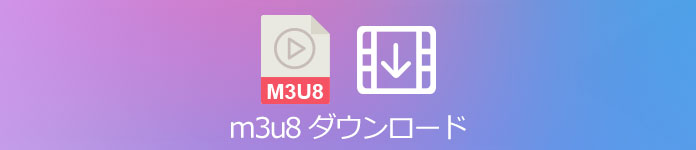
M3U8 ダウンロード
![]() StreamByte for Video
StreamByte for Video
- Amazon Prime、Disney+、YouTubeなど人気動画サービスから動画ダウンロード可能。
- 最新加速技術により、最大8倍速で動画をダウンロード可能。
- 安全性100%保証可能、ウイルス感染、個人情報の漏洩は一切なし。
- 最大8Kで視聴できるし、無劣化でMP4、MKV、MOV形式として出力もでき。
- 複数の動画を同時にダウンロードすることが可能。
- 内蔵ウェブプレイヤーがあり、動画を直接検索して高画質で再生することができ。
- ハード字幕、ソフト字幕、外部字幕三つの字幕モードがあり、自分の都合に応じて選択でき。
- 動画に付けられたDRMを解除して、動画をダウンロード可能。
- Windows版とMac版の両方が用意されており、使用環境に合わせて選択でき
三つステップだけで直接にM3U8をMP4として保存
実はtwitchなどの動画サイトの過去動画やライブ配信を開き、[F12]キーを押し、「m3u8」を検索すれば、m3u8のURLを見つけます。m3u8のURLをコピーしてブラウザで開くとm3u8ファイルをダウンロードできます。ただし、m3u8ファイルは動画ファイルではありません。
では直接にM3U8動画を保存して再生するのはどうすればいいでしょうか? 実は録画ツールを使って、M3U8動画をMP4に保存するのはおススメの解決方法です。Aiseesoft スクリーンレコーダーはTwitter、Facebook、Gyao、ニコニコ、FC2、Purnhubなどの動画配信サイトに対応し、パソコンスクリーンの如何なる動画画面を収録して録画する可能です。
ではこのM3U8録画ツールを使って、動画を保存する方法を一緒に見ましょう。
ステップ 1M3U8動画を録画するには、まず下記のダウンロードボタンを利用して、このツールをお使いのパソコンにダウンロードしてインストールしましょう。
ステップ 2ソフトが立ち上げたら、メイン画面にある三つのオプションに「動画 レコーダー」をタップしてください。次に表示される画面には録画範囲を調整します。そしてシステム音とマイク音の設定をします。すべての設定が完了したら、「REC」ボタンをクリックするだけの、PCの画面を録画開始できます。
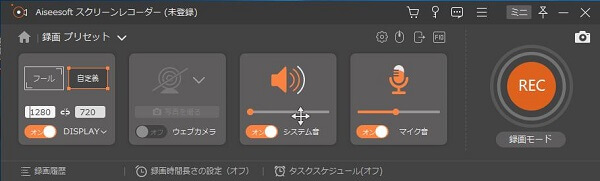
M3U8 録画開始
ステップ 3M3U8動画を録画完了しましたら、停止ボタンをタップして録画された動画のプレビュー画面が表示されます。動画を確認して保存しましょう。
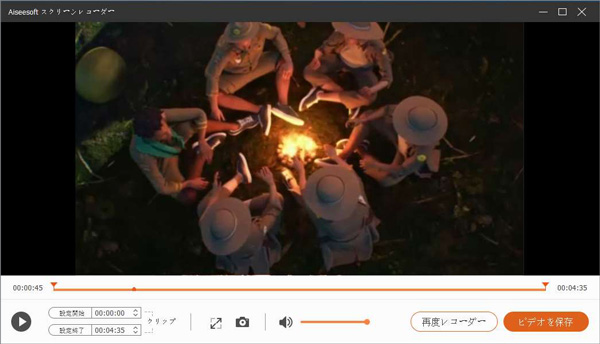
M3U8動画 保存
録画したM3U8動画を保存したら、プレーヤーで直接に再生する可能です。このPC録画ツールは予約録画・録音することもできます。ラジオ番組を録音、ゲームを録画することに役に立てます。
M3U8(.ts)ファイルをダウンロードする方法
m3u8自体は動画では無いので、動画としてダウンロードすることは出来ませんが、HLSに対応しているダウンローダーでMP4等の動画としてダウンロードすることは可能です。市場には.m3u8動画に対応する動画ダウンローダーが少ないのですが、Google Chromeの拡張機能を利用する可能です。
Chromeの拡張機能「動画ゲッター」(Douga Getter)はHLS(m3u8)形式の動画に対応していますので、M3U8の動画をダウンロードするによく使用されています。で「動画ゲッター」でM3U8動画のダウンロード手順を紹介しましょう。
ステップ 1動画ゲッターをダウンロード
まず、Chromeで動画ゲッターの公式サイトにアクセスして、「ウェブストアで拡張機能をインストール」というボタンをクリックします。
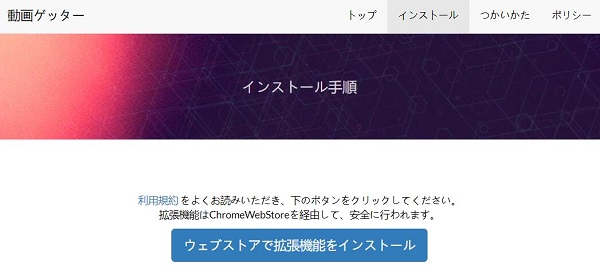
動画ゲッター 使い方 - 「ウェブストアで拡張機能をインストール」
ステップ 2動画ゲッターを追加
それからChromeウェブストアの画面で「Chromeに追加」のボタンをクリック>「Douga Getter」を追加しますか?というポップアップウィンドウで「拡張機能を追加」のボタンをクリックします。追加が完了するなら、ブラウザの右上部分に矢印のアイコンが表示されています。

動画ゲッター 使い方 - Chromeで動画ゲッターをインストール
ステップ 3M3U8動画をダウンロード
Chromeの右上側にある動画ゲッターのアイコンをクリックすると、動画のダウンロード画面が表示されます。ページの中央に表示されている動画ダウンロードボタンをクリックすれば、気軽に動画をダウンロードできます。
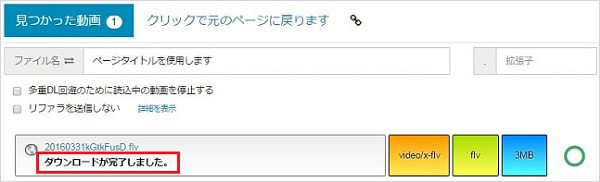
動画ゲッター 使い方 - 動画のダウンロードが完了
M3U8中のTSファイルを結合、MP4として保存
Chrome 動画ゲッターでダウンロードしたM3U8動画ファイルは.ts形式の動画プレイリストファイルですので、PCプレーヤーで再生できません。MP4など使いやすい動画ファイルに変換する必要があります。下記にはM3U8の「.ts」ファイルをMP4形式に変換して、一つの動画ファイルに結合できるソフトを紹介します。
Aiseesoft 動画変換 究極は動画変換、編集、カット、圧縮、結合などの機能を一つに凝らす動画変換ツールで、HD、M3U8動画を含め、汎用のすべての動画形式をサポートしています。ではこのソフトでM3U8をMP4に変換する手順を説明します。
ステップ 1まずは本ソフトをPCにインストールして起動してください。メイン画面の「変換」オプションをタップします。次に「ファイルを追加」ボタンをタップして、ダウンロードしたM3U8ファイルをソフトにロードします。「出力形式」から「MP4」を選びます。異なる解像度の設定がありますが、ここは「オリジナル保持」で大丈夫です。
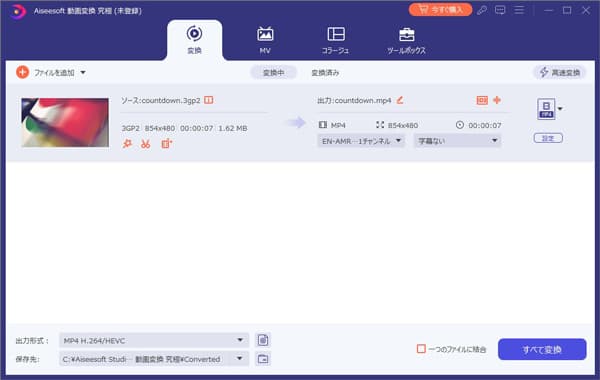
MP4 選択
ステップ 2右下の「一つのファイルに結合」のチェックボックスもチェックしてください。これで追加したTS動画を一つの動画ファイルにまとめられます。出力動画は最上部から最下部まで動画素材を順番通りに再生します。すべての変換設定が完了すれば、「変換」を押して、ダウンロードしたTS動画をすべて一つのMP4動画にまとめて出力しましょう。
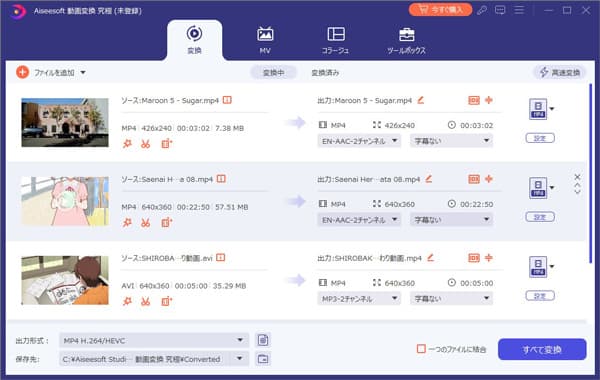
M3U8 MP4 変換
このようにダウンロードしたM3U8動画をMP4として変換したら、PCのプレーヤーで再生する可能になります。このソフトはTSファイルの字幕を変換、追加、動画効果を編集、動画の不要な部分をカット、ウォーターマークを追加することもできます。
M3U8ダウンロードによくある質問
質問 1:ダウンロードしたM3U8はなぜ再生できなかったの?
答え 1:「.m3u8」という拡張子のファイルは動画URLを記録している一種のプレイリストです。簡単に説明すると、そもそもm3u8とはプレイリストファイルのことで、中身はテキストファイルと同様で動画のリンク先URLを、このm3u8の中に書き込んでいます。よって動画ファイルではなく、動画のリンク先を書き込んでいるファイルのことです。そのため、ダウンロードしたm3u8ファイルはサイズが小さいが、元々再生できるファイルではありません。
質問 2:どうしてM3U8動画をダウンロードできませんか?
答え 2:「m3u8」という動画ファイルは「HLS形式」という特殊な動画ストリーミングを採用しており、通常の方法ではダウンロードできません。HLSとは、「HTTP Live Streaming」の略で、小間切された動画を一つずつ順々に読み込んで動画を再生する方式です。
質問 3:m3u8動画を再生する方法は?
答え 3:ダウンロードしたM3U8動画ファイルは.ts形式の動画プレイリストファイルですので、PCプレーヤーで再生できません。再生するには、MP4など使いやすい動画ファイルに変換する必要があります。
